"Deja după 1 oră veți învăța să reduceți timpul creării împreună a proiectelor dvs."

Din: Dmitri Rodina
Bună ziua, dragul iubit al AutoCAD!
De ce apelez la dvs. "un avid AutoCad"? Pentru că, fiind pe această pagină, sunteți într-adevăr interesat de unele subtilități ale programului Autocad. Cred că aceste subtilități privesc scalarea adnotărilor. Cum ar fi textul, dimensiunile, blocurile etc.
Sunt sigur că ați confruntat în mod repetat cu o astfel de problemă: ați creat un desen excelent, ați pus pe toate dimensiunile, ați semnat toate explicațiile, ați pus tot textul așa cum aveți nevoie. Dar când imprimați desenul, înțelegeți că textul și dimensiunile sunt mici! Ce să faceți. Alegeți-le pe toate și schimbați dimensiunea textului, a săgeților etc. O situație familiară? Gândire? Deci, este pentru acest scop în AutoCAD și a inventat proprietatea de annotativitate a obiectelor.
Din păcate, pentru cei mai mulți designeri excelenți cu o experiență uriașă în AutoCAD, această proprietate este un mister sau este neobservată. Cred că este greșit. Nu uitați că Autocad este un sistem automat de proiectare, prima sarcină a căruia este automatizarea procesului de proiectare.
Vă garantez. că, după ce ați studiat proprietatea annotativității, vă veți salva mai mult timp și efort atunci când stabiliți desene pentru imprimare, precum și lucrați cu text, stiluri dimensionale, multileadere și obiecte extra-scale.
Deci, să începem în ordinea definiției.
Adnotările sunt note explicând denumirile altor tipuri, precum și obiectele utilizate în mod obișnuit pentru a adăuga informații la desen (din ajutorul AutoCAD). Cu alte cuvinte, toate acestea sunt explicațiile și notele pe care le folosim la desenarea desenelor. Practic - este text și dimensiuni.
Dacă nu știți, scara adnotărilor poate fi modificată, separat de restul desenului. Cum te poate ajuta asta? În primul rând, vă scutește de a fi nevoit să aruncați o privire la proprietățile obiectului de fiecare dată sau să personalizați stilurile pentru a schimba dimensiunea textului sau, de exemplu, mărimea săgeților de mărime. În al doilea rând, adnotările de scalare vor facilita, în esență, "potrivirea" scării potrivite a desenului atunci când îl tipăriți.
Ce de obicei nu înțelegem în adnotări?
Ce întrebări pot apărea la o persoană care lucrează în Autocad cu adnotări (a se vedea definiția de mai sus):
Care este înălțimea textului când creați o explicație sau o dimensiune?
Cum se conectează dimensiunea textului la dimensiunea restului desenului?
Cum pot schimba textul dintr-o dată în întregul desen într-o singură lovitură?
Cum pot personaliza adnotări de diferite mărimi pe același desen în două ferestre de vizualizare?
Cum se face un zoom (scalarea) unui fragment dintr-un desen, fără re-desenare sau copiere?
Cum de a schimba frecvența de ecloziune?
Cum de a scala blocuri?
Cum de a scala atributele blocului?
Cum pot scara textul și dimensiunile?
Desigur, aceasta nu este o listă completă a întrebărilor care apar chiar de la un proiectant experimentat, ca să nu mai vorbim de utilizatorii novici ai AutoCAD. Poate că, după citirea textului până la sfârșit, veți avea câteva întrebări în capul tău ...
Dragă cititor, vă spun sincer că găsirea de răspunsuri la aceste întrebări aparent simple vă poate face mult timp. Și nu vă pot da o garanție că le veți găsi răspunsuri. Cu alte cuvinte, în prezent nu există nici o informație cu privire la adnotarea desenelor pe Internet. Și ceea ce este, este perceput nu este atât de ușor cum vrem noi. De fapt, nu este nimic surprinzător în acest sens. Explicați "pe degete" acest subiect nu este atât de ușor.
Dacă doriți să utilizați AutoCAD ca CAD, permiteți studiului instrumentului de adnotare a scalărilor să fie primul pas în acest sens!



Durata 5 minute 14 secunde.
Ce sunt adnotările?
Ce obiecte aparțin adnotărilor?
Unde pot găsi informații detaliate despre adnotări?
În ce versiuni de AutoCAD puteți să scalați scările de adnotare?
Ce înseamnă "desen adnotativ"?
Cum arată porturile de vizualizare cu o altă scară de adnotări?
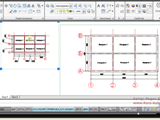
Durată 27 de minute și 15 secunde.
Cum configurezi scara de adnotări?
Cum se configurează corect un stil de text annotativ?
Cum se configurează corect un stil de dimensiune adnotativă?
De ce trebuie să folosesc un mesaj text de dimensiune?
Cum de a mări toate măsurătorile de 1000 de ori (de la metri la milimetri)?
Cum să distingem un obiect annotativ?
Metode de "includere" a adnotărilor?
În ce mod puteți adăuga scale la obiecte?
Care este vizibilitatea adnotărilor?
Cum de a adăuga multe scale de adnotare la toate obiectele dintr-o dată, fără a le separa separat?
Unde pot vizualiza și edita lista de scale de obiect?
De ce obiectele își pot schimba locația pentru scări de adnotări diferite?
Cum pot seta diferit locația aceluiași obiect pentru scări de adnotări diferite?
Cum se face fereastra de vizualizare neimprimabilă?
Personalizarea porturilor de vizualizare pentru imprimarea unui desen adnotat?
Cum de a "redenumi" scara standard a AutoCAD?
De ce aveți nevoie în cele din urmă de amploarea adnotărilor (dacă tot nu înțelegeți :))?

Durata 9 minute 21 secunde.
Care este diferența dintre un bloc adnotativ și un bloc obișnuit?
Cum de a crea un bloc annotativ?
Cum se configurează un bloc cu scări de adnotări diferite pentru cele trei ferestre de vizualizare?
Pentru ce sunt folosite atributele adnotate?
Cum pot seta un atribut annotativ al unui bloc?
Ce trebuie făcut, că atributul adnotativ "câștigat"?
De ce dispare atributul bloc atunci când scala de adnotare este modificată?
Specificarea unui atribut adnotativ pentru un bloc nonannotativ și invers
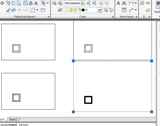
Durata 6 minute 17 secunde.
Cum pot schimba scara unui trapa cu două clicuri fără a intra în proprietățile sale?
Cum se face adnotarea pentru incubație?
Adăugați o listă de scări de adnotări pentru ecloziune.
Personalizați ferestrele de vizualizare pentru diferite scări de adnotări.
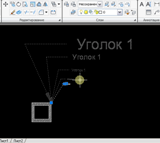
Durata 5 minute și 13 secunde.
Personalizați de la zero stilul adnotativ al multileaderului.
Adăugăm o listă de scări annotative la multilater.
De ce dispar multileaderii când se schimbă scara?
Personalizați ferestrele de vizualizare pentru diferite scări de adnotări.

Durată 18 minute 33 secunde.
Cum pot crea o notă explicativă (extindere) pe un desen finalizat?
Cum de a adăuga un obiect la desen (text, dimensiuni) numai într-un singur fereastră de vizualizare?
Cum să plasați corect obiecte annotative în desen?
Cum se face o vedere rotundă (formă geometrică arbitrară)?
Ajustăm vizibilitatea porturilor de vizualizare pentru imprimarea corectă.
De ce sunt secțiunile curbate ale desenului (arce) caută unghiular pe fereastra de vizualizare?
Cum imprim un desen într-un fișier PDF?
Ce anume obții după ce ai studiat acest tutorial?
Puteți administra cu ușurință desenele, adunate cu explicații (adnotări).
Dacă de multe ori lucrați cu o mulțime de explicații, dimensiuni, text și blocuri în desen, atunci scalarea acestor obiecte este posibil să vă provoace multe dificultăți. Adnotarea vă ajută cu câteva clicuri pentru a redimensiona aceste obiecte.
Veți învăța cum să lucrați eficient cu mai multe ferestre de vizualizare.
Imaginați-vă această situație: trebuie să aduceți același desen pe foile A4 și A3. Copiați desenul pentru fiecare dintre formate, astfel încât literele să poată fi citite? De ce acest lucru, când puteți seta cu câteva clicuri amploarea adnotărilor pentru cele două ferestre de vizualizare.
Veți simplifica munca dvs. cu obiecte extra-scale.
Acestea sunt elementele desenului, a căror mărime nu ar trebui să varieze cu diferite formate de foi, adică obiecte care îndeplinesc anumite standarde (simboluri, icoane tăiate, diferite săgeți, elevații etc.).
În cele din urmă, veți opri desenarea proiectelor în colț, apoi le inserați într-un cadru pre-pregătit.
Veți renunța rapid la proiectele lor.
Nu este nici un secret faptul că lucrul cu textul și setarea liniilor de dimensiuni în desen în parte suportă până la 50% din timpul de proiectare din AutoCAD. Ați putea reduce acest timp cel puțin de două ori examinând instrumentul pentru scalarea adnotărilor.
Veți face un pas important spre automatizarea designului în Autocad.
Introducerea scalei de adnotări în Autocad a simplificat foarte mult procesul de introducere a explicațiilor desenelor. Dacă trebuia să inventați propriile metode de scalare pentru diferite tipuri de obiecte înainte, acum există o soluție universală - proprietatea adnotării.

Cu sinceritate, Julia T.
Și acum întrebarea principală: cât costă toate acestea?
Voi încerca să fiu obiectiv în evaluarea creației mele ... Să comparăm câteva sugestii care sunt pe Internet. Ce scrieți în bara de căutare? Doar o cerere "Cursuri pe Autocad" vine în minte. Există multe propuneri pentru eliberarea Yandex:
Vă fac o ofertă foarte avantajoasă. De aceea, vă sfătuiesc să plasați o comandă pentru copia dvs. de curs chiar acum!
Asigurarea calității!
Dacă toate același jos adânc, ai strecurat îndoiala cu privire la calitatea produsului, sau dacă nu sunteți sigur dacă el ar putea să vă ajute în rezumate de studiu, vreau să vă rog - riscul eu iau!
Atunci când comandați acest curs, primiți o garanție de 1 (o) lună. În acest timp puteți să returnați toți banii cheltuiți. dacă rezultatul antrenamentului nu vă convine!
Pentru a vă descuraja de ultimele îndoieli cu privire la veridicitatea cuvintelor mele, acord cu o semnătură personală o garanție scrisă:
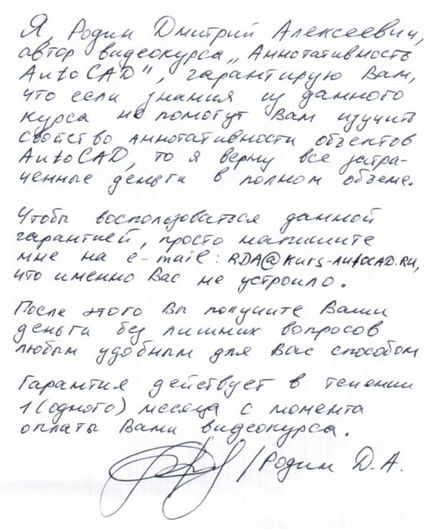

În termen de 60 de zile de la achiziționarea acestui curs, veți putea să-mi folosesc experiența personală pentru scopurile mele. După plata cursului, printr-un e-mail primiți informațiile mele de contact pentru rezolvarea problemelor legate de programul AutoCAD!
De exemplu, dacă plătiți cursul cu bani electronici, transferul va fi efectuat aproape instantaneu și veți primi imediat un link de descărcare!
Pentru opțiuni de plată: WebMoney, Yandex.Money, bani @ Mail, transferuri bancare, terminale de plata, PayPal, Z-plată, precum și remitențe Contact / WesternUnion etc.
Pentru a plasa o comandă pentru copia cursului, faceți clic pe butonul:
O scrisoare cu linkul pentru descărcarea cursului vă va fi trimisă automat imediat după primirea banilor în cont.
Volumul arhivei cu cursul este de 64 MB.
- Sistemul de operare Windows 98 și mai recent,
- Procesorul cu o frecvență de cel puțin 233 MHz,
- Memorie operativă de cel puțin 128 MB,
- Rezoluția ecranului nu este mai mică de 1024х768
- Placă de sunet și difuzor / căști
P.S. Cu cât începeți mai curând antrenamentul, cu atât mai repede veți obține rezultatul. Act de acum, și în curând va fi o idee bună pentru a înțelege scalarea adnotare, și, astfel, salvați-vă o mulțime de probleme atunci când se lucrează cu ei.
P.P.S. Bineînțeles, garanția rezultatului instruirii este valabilă pentru încă 30 de zile de la momentul plății comenzii. Puteți reveni cu ușurință la toți banii în cazul în care cursul nu vă ajută. Deci, aruncați toate gândurile voastre sumbre din capul dvs. și faceți o ordine cu îndrăzneală!
P.P.P.S. Și, desigur, clienții mei - personal de coaching personal de la mine.
Vă doresc toate cele bune!